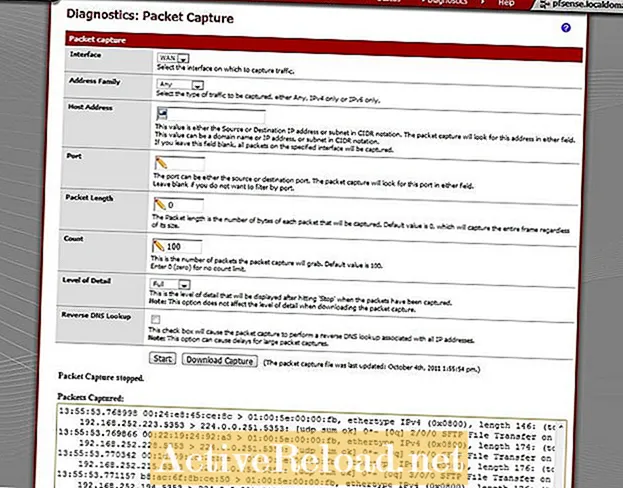Forfatter:
Peter Berry
Opprettelsesdato:
17 Juli 2021
Oppdater Dato:
11 Kan 2024

Innhold
Jeg er aksjefotograf med lidenskap for å skrive. Jeg har lang erfaring med å bruke GIMP til å redigere bilder og lage nye design.

I denne opplæringen vil jeg vise deg hvordan du lager et enkelt mønster i GIMP. Som et eksempel bestemte jeg meg for å lage et prikkemønster som kan sees overalt: på kluter og kjøkkenutstyr, og som bakgrunn
Hvordan lage et prikkemønster ved hjelp av GIMP
Du må først laste ned GIMP hvis du ikke allerede har den.
- Åpne GIMP og lag en ny fil ved å gå til File / New / 100 x 100px.
- Lag et nytt gjennomsiktig lag ved å gå til Lag / Ny / Gjennomsiktighet.
- Lag guider ved å gå til Image / Guides / New Guide (by Present) / Horizontal / 50%
- Gjenta nå hvert trinn, men endre Horisontal til Vertikal. Du bør ha et bilde med to linjer som går over i figur 1.
Aktiver “Snap to Guide” ved å gå til View / Snap to Guides og krysse av.
Aktiver “Snap to Canvas Edges” ved å gå til View / Snap to Canvas Edges og krysse av.- Aktivering av “Snaps” vil hjelpe oss med plassering av prikkene.
- Velg en 100% hardhetsbørste og sett størrelsen til 30 px.
- Sett forgrunnsfargen til Hvit, gjør bakgrunnslaget usynlig ved å klikke på øyeikonet ved siden av det og plasser 4 prikker som vist i figur 2. Når du lager prikker, bør du føle hvordan din skrøp er litt magnetisert til føringene og til kanter av lerretet.
- Lagre mønsteret ditt ved å gå til File / Export (merk at jeg bruker GIMP 2.8) / Brukernavn / GIMP 2.8 / Patterns. Opprett et mønsternavn du ønsker og gå til "Velg filtype (etter utvidelse)", klikk på GIMP-mønster. Nå skal navnet på mønsteret ditt avsluttes med .pat
- Gå nå til dialogboksen Mønstre og klikk på Oppdater-knappen som vist i figur 3. Hvis du ikke har mønstrene dine aktivert, går du til Windows / Dockable dialogs / Patterns.
- Finn ditt prikkemønster og klikk på det.
- Opprett et nytt bilde ved å gå til File / New / 1000 x 1000.
- Bruk Bucket Fill til å legge til en rød farge på bildet ditt.
- Med Bucket-verktøyet ditt aktivert, gå til Tool Options og bytt fra FG-fargefyll til Mønsterfyll. Forsikre deg om at Fyll hele valget er valgt.
- Klikk nå hvor som helst på bildet, det skal nå fylles med prikker som vist i figur 4.
- Lagre bakgrunnen din ved å gå til File / Export / Select folder / Gi et navn til bakgrunnen din og velg JPG fra "Select file type (by extension)", trykk Eksporter.
Avsluttende merknad: Dette mønsteret er sømløst, så hvis du dupliserer bakgrunnen med dette mønsteret og plasserer en ved siden av en annen, får du et identisk kontinuerlig mønster.